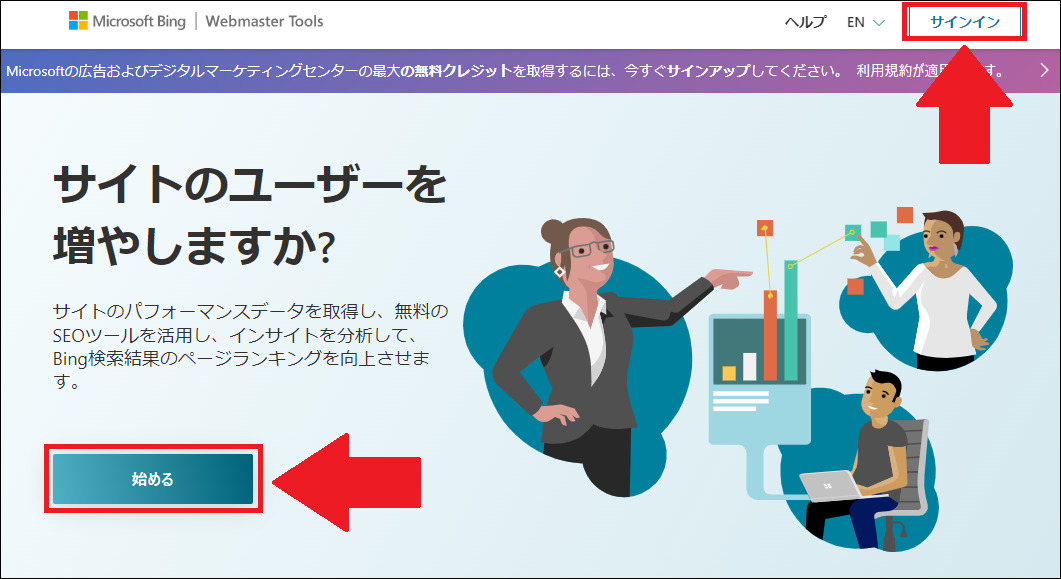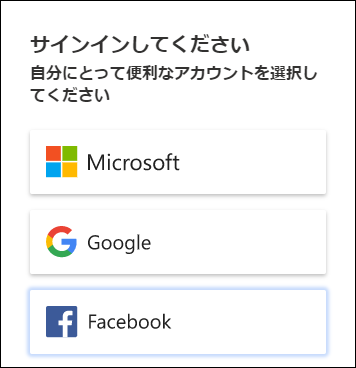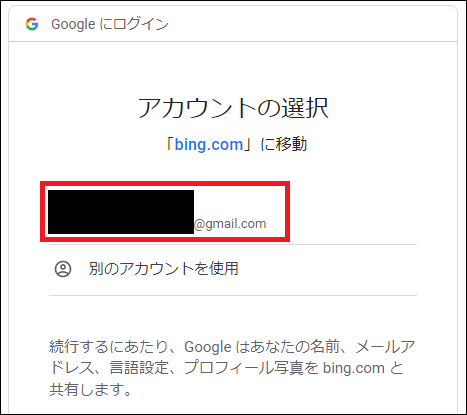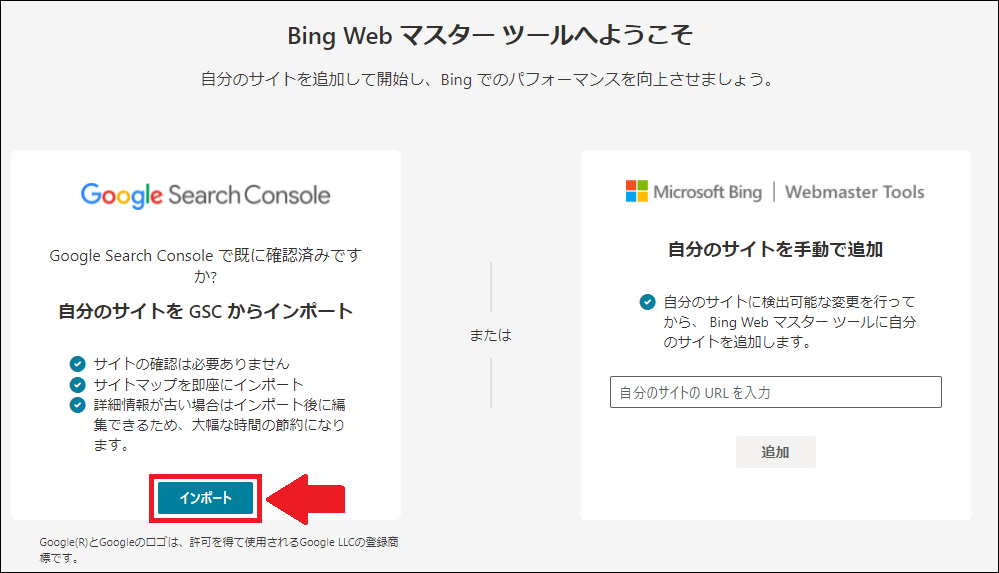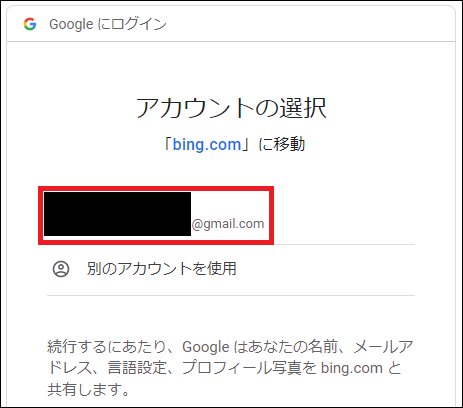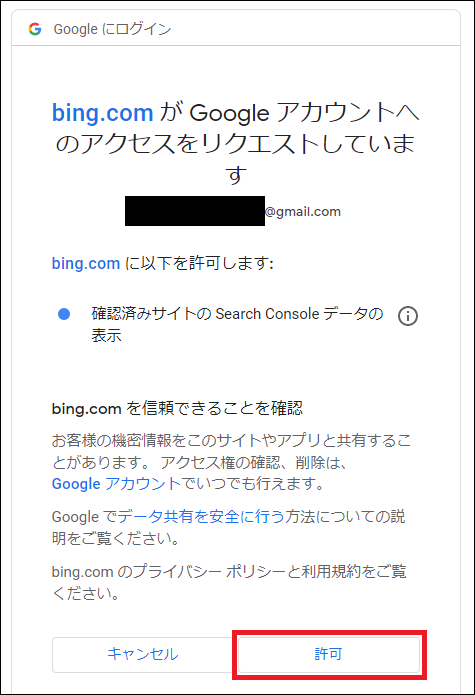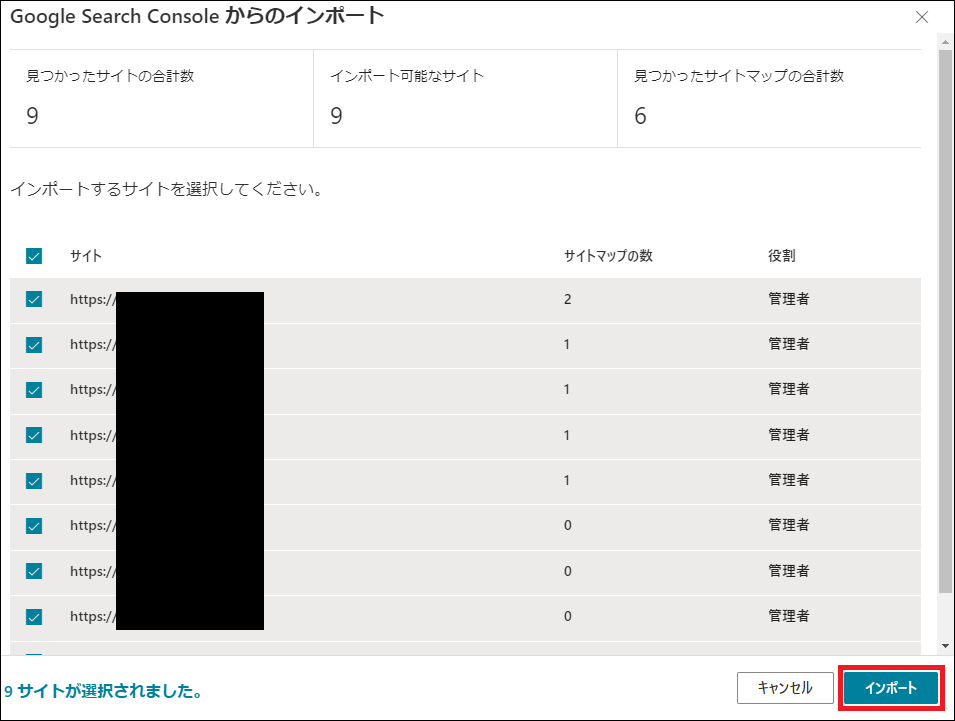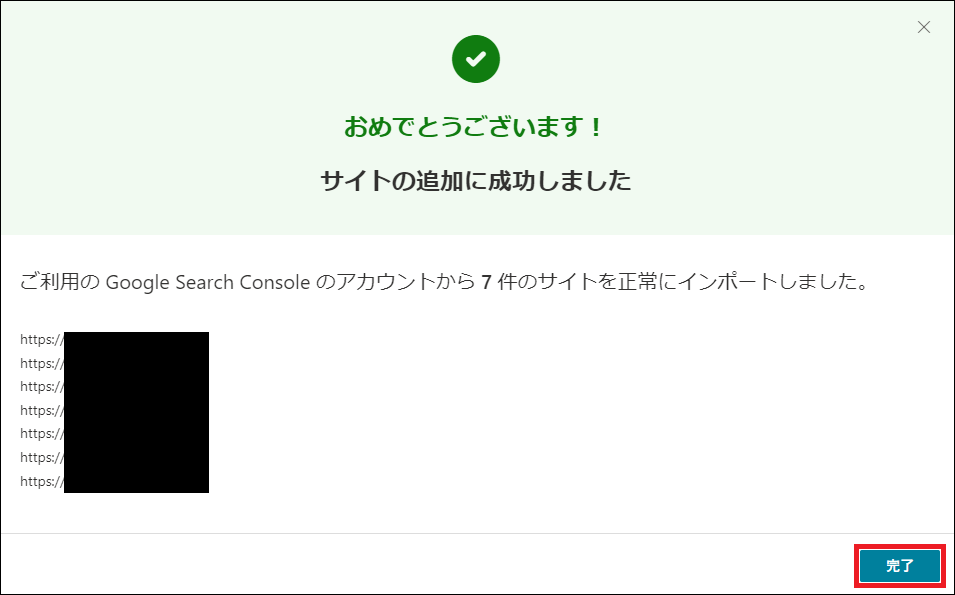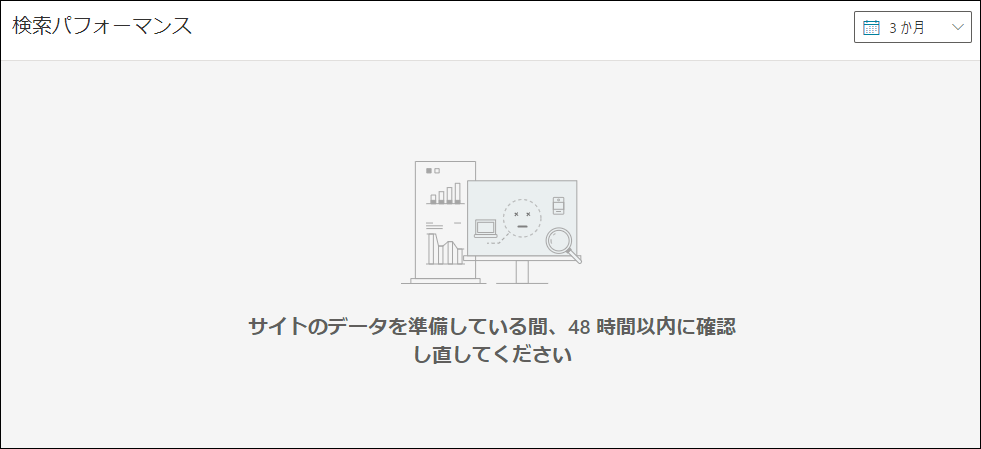今回は『Bingウェブマスターツールの簡単な登録方法』を解説していきます。
こういったWebツールは登録が難しい場合も多いですが、Bingウェブマスターツールは本当に簡単に登録できます。

WordPressでブログを運営しているなら登録しておいて損はありませんので、ぜひ参考にしてください。
Bingウェブマスターツールとは?
Bingウェブマスターツールは、Microsoft社が提供しているサイト分析ツールです。
Googleが提供しているサーチコンソールのBing版と考えると分かりやすいと思います。
つまり、GoogleサーチコンソールはGoogle検索、BingウェブマスターツールはBing検索での検索パフォーマンスなどを分析するためのツールということです。
日本でのBing検索のシェアは5%ほどと言われていますが、分析してみるとGoogleとは違ったキーワードでの流入が確認できることも多々あります。
また、それぞれの検索エンジンの仕組みも違うため、同じ検索キーワードでも順位が異なるのもよくあることです。
実際、僕のブログの記事の中には、Googleでは圏外なのに、Bingでは1位を獲得し続けていたことがあります。
このようにサーチコンソールとはまた違った部分から集客を強化するための分析ができるので、ぜひ登録しておきましょう。
Bingウェブマスターツールの簡単な登録方法
Bingウェブマスターツールに簡単に登録するには、先にGoogleサーチコンソールに登録しておく必要があります。
サーチコンソールからデータをインポートすることで、タグの設置や所有権の確認などの面倒な手間もなく、あっさりと登録ができます。
ですから、サーチコンソールにまだ登録していない方は、まず先にサーチコンソールの登録を済ませておきましょう。
なお、日本でのGoogle検索のシェアは70%以上と言われています。
ブログにアクセスを集めるにはGoogle検索からの集客がメインになりますので、サーチコンソールには必ず登録してください。
もちろんBingウェブマスターツールにだけ登録することもできますが、それは現実的ではないため、今回はその手順は省略させていただきます。
Bingウェブマスターツールの公式サイトにアクセス
まずBingウェブマスターツールの公式サイトにアクセスします。
⇒ Bingウェブマスターツールの公式サイト
右上の『サインイン』、もしくは左側の『始める』をクリックしてください。
Googleアカウントの連携許可(1回目)
Microsoft、Google、Facebookのいずれかのアカウントを利用してBingウェブマスターツールにサインインします。
ここで選択したアカウントにBingウェブマスターツールから連絡が届くため、普段利用することが多いものを選ぶと良いでしょう。
ちなみに僕はGoogleアカウントを普段からよく利用しているので、今回はGoogleアカウントで登録していきます。
Googleを選択すると、このようにアカウントを選択して連携の許可を求められます。
連携するアカウントをクリックしてください。
Google Search Consoleからインポートを選択
続いて、左側のGoogle Search Consoleの『インポート』をクリックします。
なお、右側にURLを入力する必要はありません。
URLを入れてしまうと、面倒なタグの設置などが必要になるため気を付けてください。
インポートの内容が記載されていますので、確認して『続行』をクリックします。
Googleアカウントの連携許可(2回目)
またGoogleアカウントとの連携許可が求められるため、もう一度アカウントをクリックしてください。
先ほどはBingウェブマスターツールに登録するため、今度はGoogle Search Consoleからデータをインポートするための連携です。
許可を求められますので、問題がなければ『許可』をクリックします。
Google Search Consoleからインポートするブログを選択
Google Search Consoleに登録しているブログのURL一覧が表示されます。
全てのブログをBingウェブマスターツールに登録する場合は、このまま『インポート』をクリックしてください。
Bingウェブマスターツールに登録したくないブログがあれば、そのURLだけチェックを外してから『インポート』をクリックしてください。
インポートが終わると画面がこのように切り替わるので『完了』をクリックします。
ちなみにデータが反映されるまでに時間がかかります。
画面の案内にあるように2日ほど待ってから、再度データが反映されているか確認してみましょう。
なお、Bing検索で順位獲得できていないと、検索パフォーマンスのデータはない状態のままです。
特に立ち上げたばかりのブログでは順位獲得するまで時間がかかるため、ある程度データが溜まるまでは記事作成に集中しましょう。
Bingウェブマスターツールの活用方法
Bingウェブマスターツールは、主にリライト記事の候補を抽出するために活用するのがオススメです。
見るべきポイントは、この3つです。
- 狙っているキーワード:掲載順位は高いのにCTRが低い
- 狙っていないキーワード:掲載順位が高い
- 狙っていないキーワード:掲載順位が低いけど、表示回数が多い
この3つに当てはまる記事があれば、優先的にリライトを行って、順位とアクセスアップを狙っていきましょう。
こちらの記事ではサーチコンソールを使って解説していますが、考え方は同じなので、よろしければ参考にしてみてください。
まとめ
今回は『Bingウェブマスターツール』について解説してきました。
- Bingウェブマスターツールとは?
⇒ Microsoft社が提供しているサイト分析ツール - Bingウェブマスターツールの登録方法
⇒ サーチコンソールを利用していれば、連携するだけで簡単に登録できる - Bingウェブマスターツールの活用方法
⇒ 主にリライト候補を抽出するために使う
少しでもブログにアクセスを増やしたい方は、ぜひ今回の内容を参考にBingウェブマスターツールも活用してみてください。